Používání Lupy na iPhonu nebo iPadu
Pomocí Lupy si můžete z iPhonu nebo iPadu udělat zvětšovací sklo na přibližování a detekování objektů kolem sebe.
Vyhledání a otevření aplikace Lupa
Na iPhonu nebo iPadu otevřete aplikaci Lupa. Pokud aplikaci Lupa nevidíte, přejeďte prstem po ploše dolů a vyhledejte Lupu.
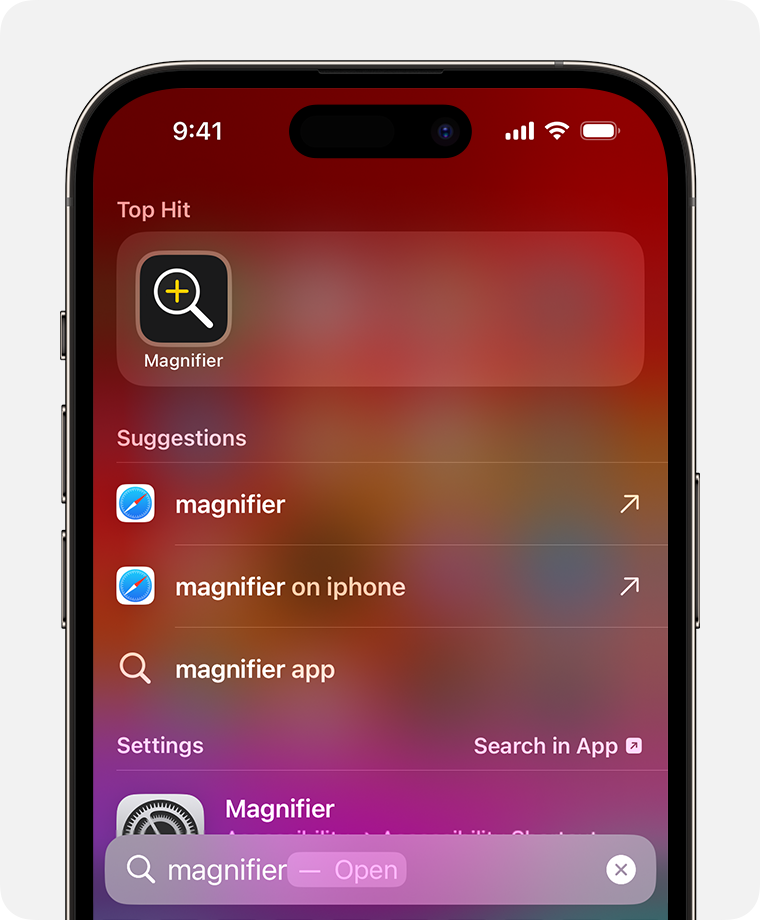
Na Lupu byste neměli spoléhat v situacích, kdy může dojít k úrazu nebo jiné újmě uživatele, v rizikových či nouzových situacích ani při navigaci.
Vylepšení obrazu
Lupa může usnadnit prohlížení objektu přiblížením, použitím barevných filtrů, přisvícením pomocí svítilny a úpravou jasu nebo kontrastu snímku.
Úprava jasu nebo kontrastu
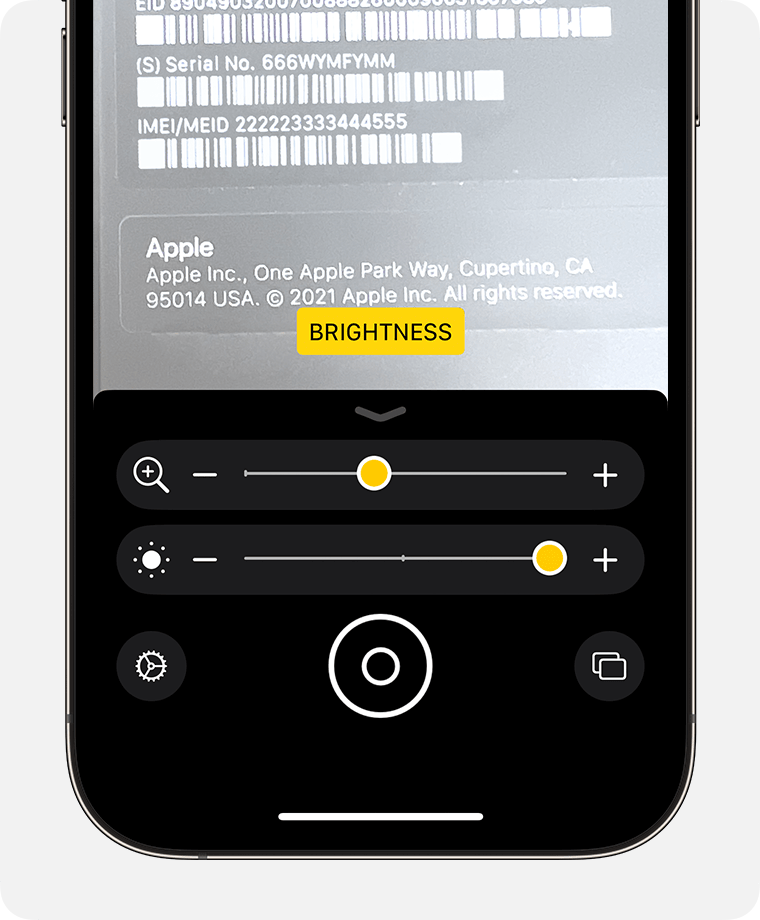
Klepněte na nebo a přetáhněte posuvník.
Použití barevných filtrů
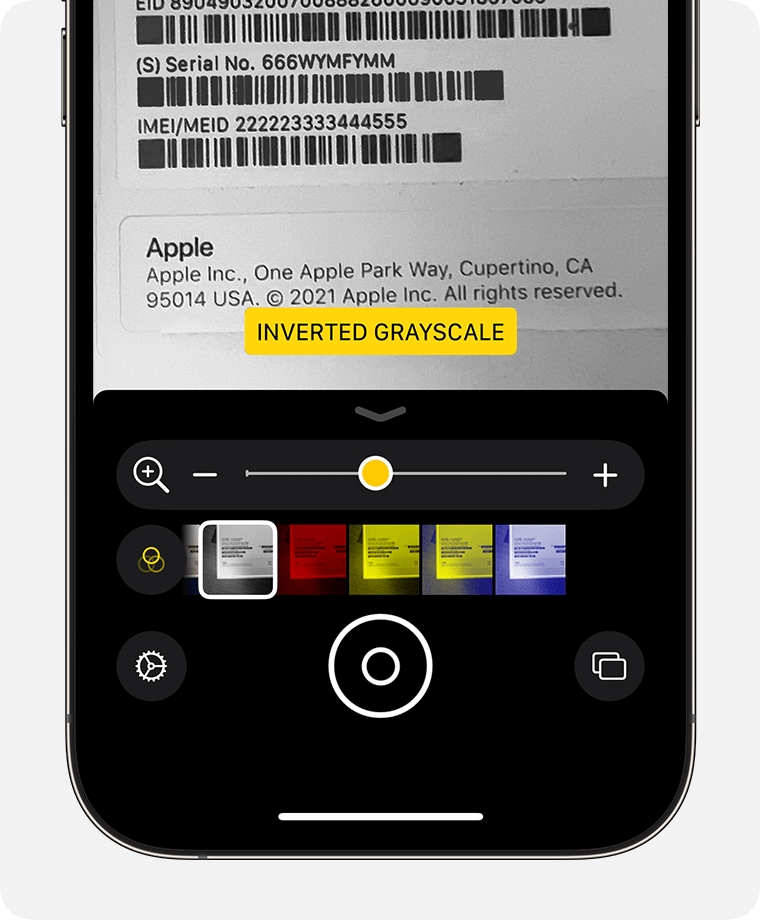
Klepněte na a přejížděním přes jednotlivé barevné filtry si zobrazte jejich efekty.
Zmrazení snímku
Klepněte na .
Pomocí ovládacích prvků můžete obrázek přiblížit a upravit.
Až skončíte s úpravami:
Jestli chcete obrázek uložit do knihovny Fotek, klepněte na a potom na Uložit obrázek.
Jestli chcete zmrazit další snímek, klepněte na .
Až se budete chtít vrátit k živému obrazu, klepněte na .
Detekování lidí okolo vás
Vyžaduje iPhone 12 Pro, iPhone 12 Pro Max nebo novější model Pro s iOS 14.2 nebo novějším
Lupu můžete použít k detekování lidí a k udržování fyzického nebo sociálního odstupu od ostatních. Když iPhone detekuje lidi ve vaší blízkosti, upozorní vás pomocí zvuků, hlasu nebo haptické odezvy. Čím je detekovaný člověk blíž k vám, tím jsou oznámení častější.
Přečtěte si, jak používat Detekci lidí
Detekování dveří okolo vás
Vyžaduje iPhone 12 Pro, iPhone 12 Pro Max nebo novější model Pro s iOS 16 nebo novějším
Pomocí Lupy můžete najít dveře nebo vchod, zjistit, jak daleko od detekovaných dveří stojíte, přijít na to, jak je otevřít a na jakou se otevírají stranu, a přečíst si nápisy nebo štítky na dveřích nebo v jejich okolí.
Přečtěte si, jak používat Detekci dveří
Získání popisů obrázků vašeho okolí
Hlasovou odezvou při zaměření dokáže Lupa rozpoznat a číst texty na fyzických objektech, na které ukážete, třeba na klávesnicích u dveří nebo na tlačítkách elektrických spotřebičů. Usnadní vám tak jejich ovládání.
Naučte se používat Hlasovou odezvu při zaměření
Rychlý přístup k Lupě
Pokud Lupu používáte často, můžete si vytvořit zkratku zpřístupnění, abyste ji mohli otevírat trojitým stiskem tlačítka. Lupu si taky můžete přidat do Ovládacího centra, kde k ní budete mít snadnější přístup.
Vytvoření zkratky zpřístupnění nebo přidání lupy do Ovládacího centra
Na iPhonu 15 Pro nebo iPhonu 15 Pro Max si můžete přizpůsobit tlačítko Akce
